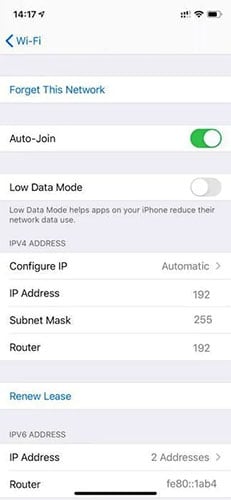Bạn có thể cần thực hiện một số thay đổi đối với cài đặt router, chẳng hạn như chọn mật khẩu mới hoặc điều chỉnh các tính năng điều khiển của phụ huynh, hay gặp phải một số vấn đề về kết nối và muốn khắc phục sự cố kết nối mạng.
Nếu cần thực hiện bất kỳ thay đổi nào đối với mạng của mình, thì bạn sẽ thường phải đăng nhập vào trang cấu hình router, bằng cách nhập địa chỉ IP router vào trình duyệt web. Nhưng làm thế nào để tìm thấy địa chỉ IP của router?
Thật dễ dàng để tìm địa chỉ IP router khi bạn đã biết nó là gì. Nhưng nếu bạn thậm chí không biết IP là viết tắt của từ gì thì mọi chuyện sẽ khó khăn hơn. Đọc bài viết này để biết IP router là gì, tại sao bạn cần nó và cách tìm IP router của bạn.
Tại sao bạn cần biết IP router của mình?
“IP” là viết tắt của “Internet Protocol” – bộ công nghệ quản lý giúp cho Internet hoạt động. Tuy nhiên, “IP” thường được dùng như cách viết tắt của “địa chỉ IP”. Địa chỉ IP là địa chỉ của thiết bị trên Internet. Hệ thống địa chỉ này cho phép dữ liệu di chuyển qua Internet đến đúng nơi cần đến.
Router có hai địa chỉ IP: Một địa chỉ hướng ra Internet bên ngoài (IP bên ngoài hay địa chỉ IP Public) và một địa chỉ được sử dụng bởi các thiết bị kết nối với router (IP nội bộ hay địa chỉ IP Private). Địa chỉ IP Public là yếu tố cần thiết để truy cập vào nội dung: Các trang web và dịch vụ sử dụng nó để xác định bạn đến từ quốc gia nào và liệu bạn có được phép tiếp cận nội dung bạn muốn tiếp cận hay không.
Địa chỉ IP Private không chỉ được sử dụng bởi các thiết bị của bạn khi chúng muốn truy cập Internet, mà còn để truy cập và cấu hình router. Nó thường được tìm kiếm bởi những người muốn thiết lập VPN trên chính router.
Sau khi bạn tìm thấy IP router của mình, hãy nhập IP đó vào thanh địa chỉ của trình duyệt giống như bạn nhập URL trang web.
“Router IP” và “Default gateway IP” khác gì nhau?
Trên thực tế, hai thuật ngữ này có nghĩa giống nhau. Vậy tại sao lại tồn tại những thuật ngữ này? Thuật ngữ “router IP” được sử dụng bởi các thiết bị macOS, trong khi hệ thống Windows gọi nó là “Default gateway IP”.
Bây giờ, bạn đã biết tất cả những điều cần thiết và có thể chuyển sang tìm IP của router.
Các IP router mặc định mà bạn có thể thử nếu đang vội
Vì IP private của router chỉ được sử dụng bởi các thiết bị kết nối với nó chứ không phải bởi lưu lượng truy cập đến từ Internet, nên nó không nhất thiết phải là duy nhất. Do đó, nhiều công ty đặt cho các router của mình cùng một địa chỉ IP.
192.168.1.1 có lẽ là phổ biến nhất trong số đó, vì vậy bạn có thể thử tùy chọn này trước khi tự tìm kiếm. Nhập 192.168.1.1 vào thanh địa chỉ trình duyệt. Nếu không được, hãy thử một số IP phổ biến khác như:
- 192.168.0.1
- 192.168.2.1
- 10.0.0.1
Nếu bạn không biết thông tin xác thực đăng nhập cho router của mình, hãy thử username là admin (hoặc administrator) và mật khẩu là admin, password hoặc chỉ cần để trống.
Nếu router của bạn vẫn sử dụng thông tin đăng nhập mặc định này, bạn cũng nên dành thời gian để thay đổi mật khẩu cho router.
Một số kỹ thuật chung
Nếu hệ điều hành của bạn không nằm trong danh sách này, thì đừng hoảng sợ – có một vài kỹ thuật chung mà bạn có thể thử:
1. Tìm nhãn dán
Nhiều router có nhãn dán chứa thông tin hữu ích về router cụ thể đó, bao gồm địa chỉ IP của nó. Giả sử bạn chưa thay đổi địa chỉ mặc định này, thì rất đáng để kiểm tra phần này. Rất có thể là thông tin mà bạn đang tìm kiếm thực sự được in trên vỏ router.
2. Kiểm tra hướng dẫn sử dụng
Nếu bạn vẫn giữ hướng dẫn sử dụng router, thì có khả năng địa chỉ IP có thể được in ở đâu đó trong sách hướng dẫn, như trên nhãn dán ở mặt trước hoặc bìa bên trong.
3. Khám phá cài đặt mạng
Bạn sẽ có thể xem địa chỉ IP của router trên bất kỳ thiết bị nào kết nối với mạng cục bộ.
Lấy một thiết bị mà hiện tại đã kết nối với WiFi và mở cài đặt Internet, mạng hoặc WiFi của thiết bị. Bây giờ, bạn hãy tìm kiếm bất cứ thứ gì được gọi là “gateway”, “default gateway” hoặc “router”, vì chúng thường chứa địa chỉ IP router.
Tìm địa chỉ IP router trên Mac
Quantrimang.com đã đề cập đến chủ đề này trong một bài viết trước đây. Bạn đọc có thể tham khảo: Tìm địa chỉ IP của router trong macOS để biết thêm chi tiết.
Tìm địa chỉ IP router trên Windows
Bạn đọc quan tâm về cách tìm địa chỉ IP router trên hệ điều hành Windows vui lòng tham khảo bài viết: Các cách tìm địa chỉ IP Router trên Windows 10.
Lưu ý các phương pháp trong bài viết trên có thể áp dụng cho cả Windows 7 và 8.
Tìm địa chỉ IP router trên Linux
Có một số cách để lấy được địa chỉ IP router trên Linux.
1. Connection Information và Network Settings
Để tìm địa chỉ IP của router IP thông qua giao diện người dùng Linux:
- Trong khu vực thông báo, chọn biểu tượng Network.
- Chọn một trong hai thông tin về Connection Information hoặc Network Settings.
- Địa chỉ IP sẽ được liệt kê bên cạnh Gateway hoặc Default Router.
2. Sử dụng lệnh Terminal
Ngoài ra, bạn có thể truy cập thông tin này từ Terminal:
- Khởi chạy một cửa sổ Terminal mới.
- Gõ lệnh sau:
ip r- Terminal sẽ hiển thị địa chỉ IP của router.
Ngoài ra, bạn có thể chạy lệnh Terminal sau:
ip r | grep defaultNếu Terminal hiển thị nhiều giá trị, Linux thường sẽ sử dụng giá trị thấp nhất làm địa chỉ IP mặc định của router.
Truy xuất địa chỉ IP router trên Chrome OS
Để kiểm tra địa chỉ IP của router trên Chrome OS:
Chọn khu vực thông báo dọc theo bên phải của thanh tác vụ.
- Chọn mạng WiFi.
- Trong cửa sổ tiếp theo, chọn tab Network.
- Địa chỉ IP sẽ được liệt kê trong Gateway.
Tìm địa chỉ IP router trên thiết bị Android
Nếu sở hữu điện thoại thông minh hoặc máy tính bảng Android, bạn có thể truy xuất địa chỉ IP của router trong ứng dụng Settings của Android như sau:
- Khởi chạy ứng dụng Settings.
- Chọn Connections > Wi-Fi.
- Bấm và giữ vào tên mạng WiFi.
- Trong cửa sổ pop-up tiếp theo, hãy chọn Manage network settings.
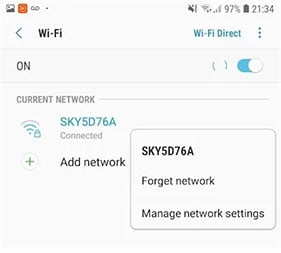
- Chọn Show advanced options.
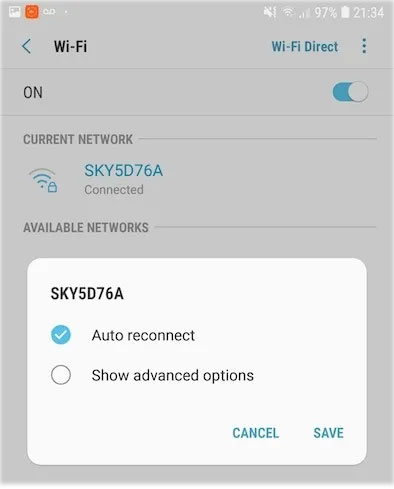
Địa chỉ IP của router sẽ xuất hiện trong Gateway hoặc cùng với Manage router.
Dùng thử ứng dụng của bên thứ ba: Wi-Fi Analyzer
Nếu các hướng dẫn trước khiến bạn phải loay hoay, bạn cũng có thể truy xuất địa chỉ IP router bằng ứng dụng của bên thứ ba. Wi-Fi Analyzer là một ứng dụng miễn phí được thiết kế để xác định kênh WiFi sẽ cung cấp tốc độ cao nhất có thể, và nó cũng có thể hiển thị địa chỉ IP mặc định của router.
Trong Wi-Fi Analyzer, vuốt sang trái hoặc phải cho đến khi bạn tìm thấy màn hình hiển thị danh sách tất cả các mạng WiFi khả dụng, hoàn chỉnh với các số liệu thống kê về từng mạng.
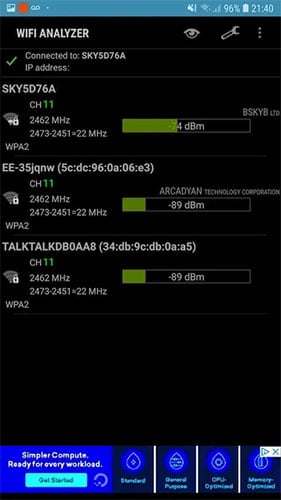
Ở phía trên màn hình này, bạn sẽ thấy phần Connected to với tên của kết nối mạng hiện tại. Nhấn vào phần này và nó sẽ khởi chạy một cửa sổ pop-up, hiển thị thêm thông tin về mạng đã chọn, bao gồm cả địa chỉ IP của router, được liệt kê là Gateway.
Tìm địa chỉ IP router trên iOS
Nếu bạn là người dùng iOS, hãy làm như sau:
- Khởi chạy ứng dụng Settings của Apple.
- Điều hướng đến Wi-Fi.
- Chọn mạng WiFi của bạn.
- Di chuyển đến phần Router. Địa chỉ IP router sẽ được liệt kê ở đó.